Áp dụng cho Excel 2007, 2010…. 2016…
Vâng, đối với các bạn chuyên làm về các giấy tờ liên quan đến hộ tịch hộ khẩu, cấp chứng minh nhân dân, số điện thoại, làm hộ chiếu và biển số xe máy… thì việc nhập trùng dữ liệu là rất nguy hiểm.
Bởi vì các số này là duy nhất và không được trùng nhau. Chính vì thế để giải quyết vấn đề này thì mình xin giới thiệu với các bạn một thủ thuật nhỏ đó là tạo ra hộp thoại cảnh báo khi bạn nhập trùng dữ liệu trên bảng Excel.
Thủ thuật này mình nghĩ là sẽ rất hữu ích cho những bạn thường xuyên làm về Excel, có thể áp dụng cho rất nhiều trường hợp cần thiết. Nếu như bạn muốn biết cách làm thì hãy làm theo các bước sau đây:
Đọc thêm:
- Tùy chỉnh thanh công cụ Quick Access Toolbar trong Excel, Word
- Hướng dẫn đánh số thứ tự trong Excel hoàn toàn tự động – 1 Click
- Tạo mục lục cho Sheet trong Excel và cách tạo liên kết các Sheet
Cách tạo cảnh báo khi nhập trùng dữ liệu trong Excel
Trong bài hướng dẫn mình sẽ hướng dẫn trên phiên bản Excel 2007 nhé, nếu bạn sử dụng các phiên bản mới hơn thì có thể làm hoàn toàn tương tự như vậy.
+ Bước 1: Bôi đen các ô của cột có chứa dữ liệu mà bạn muốn tạo cảnh báo. Trong ví dụ này là từ C4 đến C12 ( là khu vực bạn cần nhập dữ liệu).
Bạn nhớ là hãy chọn vùng chứa dữ liệu trước khi nháy vào nhãn Data nhé các bạn => sau đó chọn Data Validation.
+ Bước 2: Hộp thoại Data Validation xuất hiện, tại tab Setting bạn thiết lập như sau:
Trong phần Validation criteria:
- Tại phần
Allow: Bạn chọn là Custom. Formual( nháy vào dấu mũi tên màu đỏ bên góc tay phải của bảng biểu để chọn vùng dữ liệu trong ô chứa dữ liệu ở ô chọn vùng dữ liệu), hoặc gõ công thức:= COUNTIF($C$4:$C$12,C4)=1
+ Bước 3: Bạn chuyển sang tab Error Alert, và thiết lập như sau:
- Style: Chọn
Stop. - Title: Tại đây bạn hãy nhập dòng thông báo vào. Ví dụ mình để là ” Thông báo cho bạn biết “
- Error message: Bạn nhập dòng cảnh báo lỗi vào. Ví dụ ở đây mình nhập là “ Số liệu đã bị trùng, hãy xem lại”.
=> Bạn bấm OK để kết thúc quá trình thiết lập.
Ví du: Bảng Excel như hình bên dưới khi gõ số 123 lần thứ 2 vào ô và nhấn Enter lập tức xuất hiện bảng thông báo cho bạn biết.
Lời kết
Như vậy là mình vừa hướng dẫn xong cho bạn cách tạo cảnh báo khi nhập dữ liệu trùng nhau trong Excel rồi nhé. Cách làm rất đơn giản đúng không nào 😀
Mình hi vọng với thủ thuật nhỏ này sẽ giúp ích cho bạn, chúc các bạn thành công trong cuộc sống cũng như trong công việc.
CTV: KIỀU HOÀ MINH – Blogchiasekienthuc.com
 Blog Chia Sẻ Kiến Thức Máy tính – Công nghệ & Cuộc sống
Blog Chia Sẻ Kiến Thức Máy tính – Công nghệ & Cuộc sống

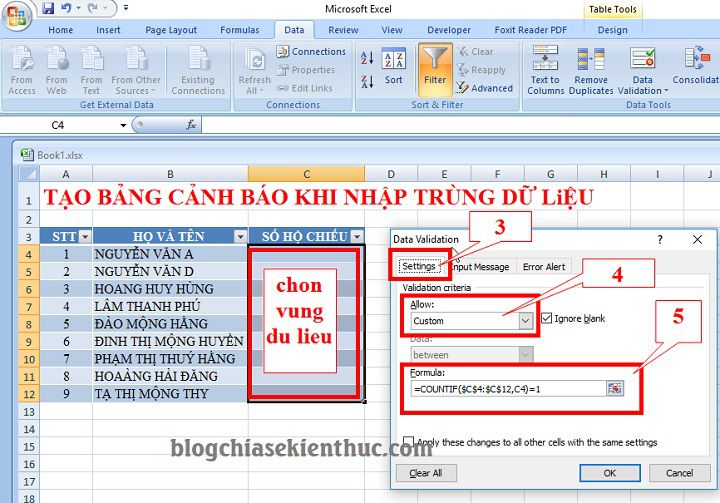
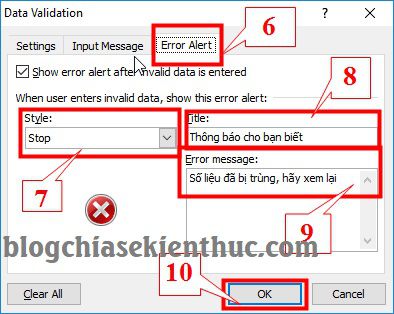
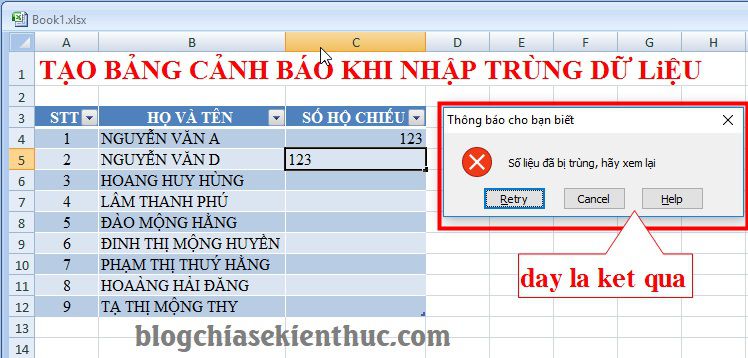







= CONUTIF($C$4:$C$12,C4)=1
HAY LA = CONUTIF($C$4:$C$12;C4)=1
SAU COPY CONG THUC KO LAM DUOC
HÀM COUNTIF ẤY BẠN, BÀI VIẾT CHẮC ĐÁNH NHANH QÁ NÊN BỊ NHẦM CÁC KÍ TỰ
Cám ơn bạn đã thông báo, mình đã Edit lại bài viết về lỗi này rồi 😀
Bạn cho mình hỏi: Mình đã cài cái này và thành công, nhưng 1 số ô tự nhiên ko có dữ liệu trùng nhưng nó vẫn báo trùng. Có cách nào khắc phục ko ah
Cho mình hỏi, cách tạo cảnh báo khi nhập ký tự trùng như họ và tên, tên công ty, địa chỉ,,, Mong được chỉ dẫn. Cảm ơn nhiều ạ
dùng não tí đi bạn
Minh lam giong nhu cac buoc chi dan, nhung roi kiem tra cho chAY thu thi nhap du lieu khong trung lap cung hien canh bao.
Chua tim ra van de, mong moi nguoi chi giup.
Chào bạn! bài viết EXCEL 2007 nha bạn, bạn hãy chọn đúng vũng dữ liệu sẽ nhập dữ liệu vào, làm như mục 5 là quét chọn vùng dữ liệu đấy theo công thức như bài viết và chọn Stop như hình 7. chắc bạn làm thiếu bước nào đấy rồi. chúc bạn thành công
Mình muốn dò 2 cột để xem có trùng không thì làm sao nhị
VD mình có 2 cột là Tên máy và số máy
Nếu cả cột tên tên và cột số giốn nhau thì cảnh báo (Ỏ cột Số máy)
còn chỉ giống một trong 2 cột thì vẫn nhập bình thường
mong các cao thủ chỉ giáo
Chào bạn! lâu rồi mình không đọc bài ở đây, lên không biết. Nhưng theo tiêu đề bài viết là thủ thuật không cho nhập trùng dữ liệu, chứ không phải dò dữ liệu trùng nha bạn.
Nếu 2 cột thì chọn vùng dữ liệu 2 cột thôi bạn, bạn hỏi rõ hơn chút
Hình như bài viết này còn thiếu 1 bước?
Đầu tiên ở ô C4 nhập công thức =CONUTIF($C$4:$C$12,C4).Sau đó copy công thức đến các ô còn lại trong cột rồi tiến hành các bước như bài viết.
Cám ơn tác giả chia sẻ bài viết hay.
Cách tạo cảnh báo khi nhập trùng dữ liệu trong Excel cả 1 cột thì như thế nào, công việc của mình nhập liệu theo ngày và sẽ là không giới hạn, ở trên bạn hướng dẫn đối với 01 vùng nhỏ. Bạn hỗ trợ mình với
Thì bạn bôi đen toàn bộ côt mà bạn muốn tạo cảnh báo thôi, đơn giản mà bạn.
blog rất hữu ich đoối với tôi , tôi rất mong được học hỏi thêm